Safari não funciona no iPhone: as 6 principais técnicas comprovadas
 Escrito por Trisha Tamo / 22 de julho de 2022 09:00
Escrito por Trisha Tamo / 22 de julho de 2022 09:00Você está tentando pesquisar algo online, mas o Safari não funciona? E depois de tentar algumas vezes usar o aplicativo, ainda não há alterações e as páginas nem carregam. Bem, tudo tem limitações, e isso inclui os aplicativos em nossos dispositivos. Você está na mesma situação? Não se preocupe! Felizmente, você veio a este lugar. Neste guia, explicamos por que o Safari não está funcionando em iPhones e como corrigir esse problema definitivamente. Siga cuidadosamente as instruções.
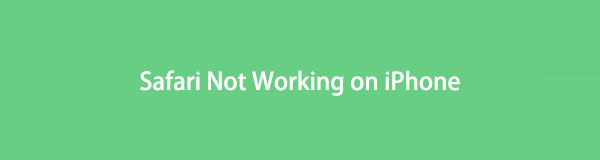

Lista de guias
O FoneLab permite que você conserte o iPhone / iPad / iPod do modo DFU, modo de recuperação, logotipo da Apple, modo de fone de ouvido, etc. para o estado normal sem perda de dados.
- Corrigir problemas do sistema iOS com deficiência.
- Extraia dados de dispositivos iOS desativados sem perda de dados.
- É seguro e fácil de usar.
Parte 1. Por que o Safari não funciona no iPhone?
Antes de ir direto para as soluções sobre como você pode corrigir o Safari do iPhone que não funciona, vamos descobrir primeiro as razões para esse problema. Abaixo estão algumas causas possíveis diferentes:
- Há um problema com o aplicativo Safari.
- Há um erro com a conexão Wi-Fi.
- O serviço de celular lento impede que o Safari carregue os dados do celular.
Depois de conhecer esses motivos, vamos seguir para como corrigir seu aplicativo Safari no seu iPhone.
Parte 2. Como corrigir o Safari que não funciona no iPhone
Nesta parte, discutimos 8 técnicas para corrigir rapidamente seu aplicativo Safari no seu iPhone.
Método 1. Reinicie o iPhone
A reinicialização do seu dispositivo provou por muitos usuários que pode corrigir problemas. Ele permite que você execute seus aplicativos em seu dispositivo normalmente. Há também momentos em que a reinicialização ou reinicialização é chamada de reinicialização suave, que têm o mesmo significado. E assim, você pode executar esse método para resolver problemas como o Safari não funcionar no seu iPhone. Aqui está como fazê-lo:
Para iPhone com botão Home:
Passo 1Comece pressionando e segurando o botão Sleep / Wake e Home page botões juntos.
Passo 2Aguarde até que o slide para desligar seja exibido na parte superior da tela e arraste os controles deslizantes.
Passo 3Em seguida, espere o iPhone desligar e a tela ficar completamente preta.
Passo 4Finalmente, ligue o seu dispositivo iPhone pressionando e segurando o botão Sleep / Wake botão. E solte a tecla quando o logotipo da Apple aparecer na tela.
Para iPhone sem botão Home:
Passo 1Primeiro, pressione e segure os dois Potência e qualquer um dos Volume chaves.
Passo 2Em seguida, arraste o controle deslizante para a direita quando o slide para desligar for exibido na parte superior.
Passo 3Em seguida, espere até que o iPhone desligue completamente.
Passo 4Por fim, pressione e segure o botão Power. E aguarde até que o logotipo da Apple apareça.
É assim que você corrige problemas como o Safari não funcionar no iPhone reiniciando o dispositivo. Se nada acontecer após a reinicialização do seu iPhone, vá para a parte seguinte deste post.
O FoneLab permite que você conserte o iPhone / iPad / iPod do modo DFU, modo de recuperação, logotipo da Apple, modo de fone de ouvido, etc. para o estado normal sem perda de dados.
- Corrigir problemas do sistema iOS com deficiência.
- Extraia dados de dispositivos iOS desativados sem perda de dados.
- É seguro e fácil de usar.
Método 2. Ative os dados móveis para o Safari
Ao explorar seu iPhone, você acidentalmente desativou os dados móveis do aplicativo Safari. Nesse caso, o aplicativo Safari funcionará apenas quando conectado ao Wi-Fi, mas não aos dados de celular. Então, para ativá-lo novamente, siga estas etapas:
Passo 1Acesse Configurações > Celular.
Passo 2Em seguida, role para baixo até ver o Safári opção.
Passo 3Por fim, ative a alternância tocando nele. Certifique-se de que esteja em verde ou Ligado.
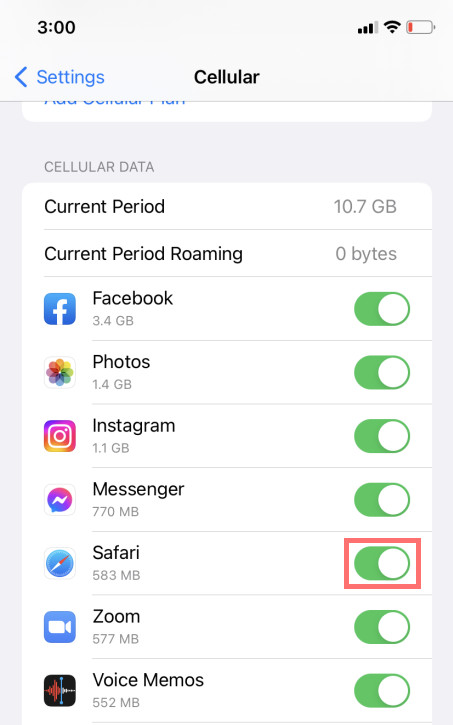
Agora, tente outro método se estiver ativado e seu aplicativo Safari ainda não estiver funcionando.
Método 3. Limpe o histórico do Safari e os dados do site
Toda vez que você visita um site, ele mantém os dados. E as páginas da Web em cache às vezes podem fazer com que os sites não sejam carregados. Há momentos em que isso pode resultar no desempenho lento do Safari. Portanto, é essencial limpar esses dados do histórico e do site. Se você deseja saber como fazer esse método, siga os passos abaixo:
Passo 1Apresentação livro Configurações no seu iPhone.
Passo 2Em seguida, selecione e toque em Safári.
Passo 3Em seguida, role para baixo até ver e toque em Limpar histórico e dados do site.
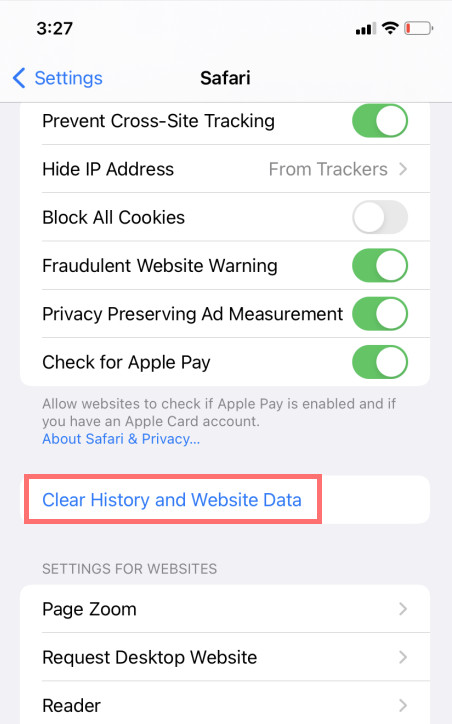
Outro método que você pode executar para corrigir o aplicativo Safari que não está funcionando no seu dispositivo iPhone é desativar as sugestões do Safari.
O FoneLab permite que você conserte o iPhone / iPad / iPod do modo DFU, modo de recuperação, logotipo da Apple, modo de fone de ouvido, etc. para o estado normal sem perda de dados.
- Corrigir problemas do sistema iOS com deficiência.
- Extraia dados de dispositivos iOS desativados sem perda de dados.
- É seguro e fácil de usar.
Método 4. Desative as sugestões do Safari
Embora essa técnica não possa garantir uma solução 100% para o seu problema, muitas pessoas disseram que esse método também é útil. As Sugestões do Safari analisam o que você está digitando na barra de pesquisa para oferecer um resultado do que você está procurando. Às vezes, desativar as sugestões do Safari pode resolver pequenos bugs e problemas no aplicativo Safari. Veja como fazer este método:
Passo 1Abra o Configurações app no seu iPhone.
Passo 2Em seguida, localize e selecione Safári.
Passo 3Por fim, desligue o interruptor ao lado de Sugestões do Safari sob a Pesquisar seção. E é isso!
Se o aplicativo Safari ainda não estiver funcionando depois de tentar esse método, você pode pular para outra abordagem para corrigir esse problema.
Método 5. Redefinindo o iPhone para as configurações padrão de fábrica
Você também pode tentar redefinir seu iPhone para as configurações padrão para resolver o problema do Safari não funcionar no seu dispositivo. Observe que. Este método apagará todos os dados salvos no seu iPhone e você configurará tudo do zero. No entanto, este é um dos métodos eficazes para corrigir todos os problemas de software. Para fazer isso, siga as etapas abaixo.
Passo 1Abra o Configurações app no seu iPhone.
Passo 2Então, selecione Geral e role para baixo até chegar Transferir ou redefinir o iPhone. Toque nele.
Passo 3Por último, toque no Apagar Todo o Conteúdo e Ajustes. E é isso!

Depois de redefinir seu iPhone para as configurações padrão, verifique seu aplicativo Safari antes de instalar qualquer outro aplicativo. Se o aplicativo Safari parar de funcionar quando você instalar determinados aplicativos, isso significa que o aplicativo faz com que o Safari pare de funcionar.
Existe uma maneira alternativa de resolver esse problema de forma profissional e eficaz, que é o FoneLab iOS System Recovery. Conheça esta ferramenta à medida que avança para a próxima parte.
Método 6. Recuperação do sistema FoneLab iOS
A ferramenta definitiva e versátil que você pode usar para corrigir anormalidades como iPhone desativado, congelado, problema de cobrança e muito mais no seu dispositivo iOS, é Recuperação do sistema FoneLab iOS. Usando-o, você também pode resolver seu problema com o aplicativo Safari que não está funcionando. Ele também suporta todos os dispositivos e versões iOS. Além disso, este programa está disponível para Windows e Mac. Além disso, é fácil e seguro usar a ferramenta, adequada mesmo para iniciantes.
O FoneLab permite que você conserte o iPhone / iPad / iPod do modo DFU, modo de recuperação, logotipo da Apple, modo de fone de ouvido, etc. para o estado normal sem perda de dados.
- Corrigir problemas do sistema iOS com deficiência.
- Extraia dados de dispositivos iOS desativados sem perda de dados.
- É seguro e fácil de usar.
Agora, comece a corrigir o seu Safari que não está funcionando no seu dispositivo iPhone usando o FoneLab iOS System Recovery. Acompanhe o tutorial completo abaixo.
Passo 1Em primeiro lugar, baixe e instale Recuperação do sistema FoneLab iOS no seu computador. Certifique-se de que instalou a versão correta para o seu dispositivo.
Passo 2Depois disso, selecione o Recuperação do Sistema iOS função na interface principal da ferramenta.

Passo 3Então, você verá todos os problemas no seu dispositivo iOS ao usar a ferramenta. A seguir, clique no Início botão para começar.

Passo 4Na janela a seguir, você pode escolher o tipo de reparo que deseja para o seu dispositivo iPhone. Selecione entre Modo padrão or Modo Avançado. Então, acerte o Confirmar botão para verificar sua seleção.

Nota: Se você escolher o Modo Avançado, ele excluirá todos os seus dados no seu dispositivo iOS. Se você escolher isso, certifique-se de ter um backup de seus dados importantes.
Passo 5Neste ponto, coloque seu dispositivo em Modo de recuperação seguindo as instruções na tela e finalize o processo.
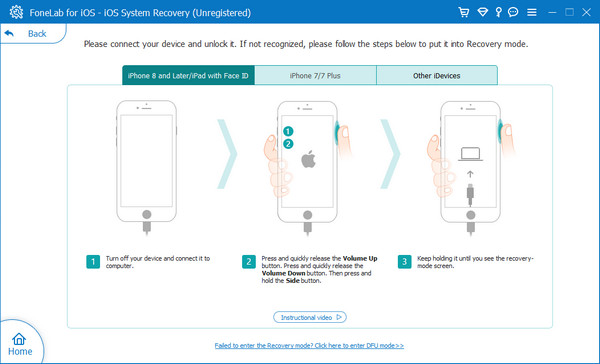
Com efeito, Recuperação do sistema FoneLab iOS pode ajudá-lo a resolver vários problemas no seu dispositivo iPhone, incluindo o Safari que não está funcionando. Uma ferramenta completa para diferentes problemas no seu dispositivo iOS. É por isso que recomendamos esta ferramenta para suas necessidades de correção de erros.
O FoneLab permite que você conserte o iPhone / iPad / iPod do modo DFU, modo de recuperação, logotipo da Apple, modo de fone de ouvido, etc. para o estado normal sem perda de dados.
- Corrigir problemas do sistema iOS com deficiência.
- Extraia dados de dispositivos iOS desativados sem perda de dados.
- É seguro e fácil de usar.
Parte 3. Perguntas frequentes sobre o iPhone Safari App não funciona
1. Como posso corrigir 'O Safari não consegue encontrar o servidor' no meu iPhone?
O motivo mais comum e o culpado pelo qual o Safari não consegue encontrar o servidor não é por causa do aplicativo, mas por causa da sua conexão com a Internet. Para corrigir isso, você pode fazer algumas maneiras de resolvê-lo. Um redefinir seu roteador sem fio. Em seguida, desligue os dados móveis e ligue-os novamente. Outra coisa é limpar os dados e o cache do Safari. Finalmente, reinicie o seu dispositivo iPhone. Aí está!
2. Posso reinstalar o aplicativo Safari no meu iPhone?
Infelizmente não. É porque o Safari é um aplicativo do sistema. Como resultado, você não pode removê-lo ou desinstalá-lo. No entanto, você pode escondê-lo.
Para resumir, aqui estão os métodos funcionais e confiáveis para corrigir o Safari que não funciona em dispositivos iPhone. Na verdade, consertar o Safari que não funciona no iPhone ou em outros dispositivos não deve ser tão desafiador. E o método que recomendamos é Recuperação do sistema FoneLab iOS – uma ferramenta autônoma que permite corrigir quaisquer problemas em seus dispositivos iOS. No entanto, a decisão é sua.
Além disso, é um prazer ouvir algo de você. Você pode deixar suas dúvidas e sugestões na seção de comentários abaixo.
O FoneLab permite que você conserte o iPhone / iPad / iPod do modo DFU, modo de recuperação, logotipo da Apple, modo de fone de ouvido, etc. para o estado normal sem perda de dados.
- Corrigir problemas do sistema iOS com deficiência.
- Extraia dados de dispositivos iOS desativados sem perda de dados.
- É seguro e fácil de usar.
